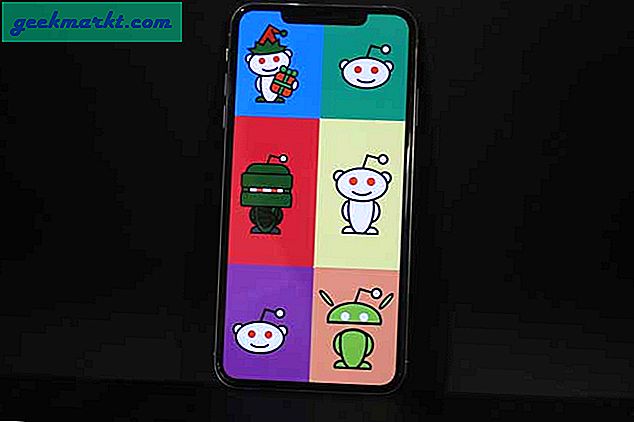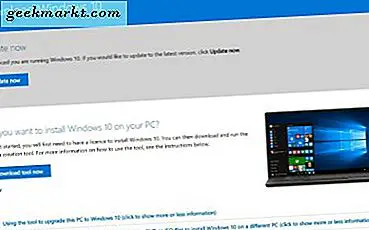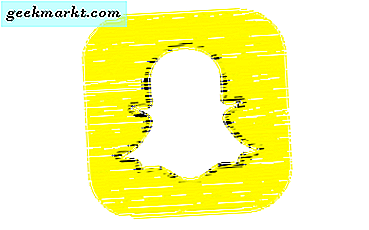Memiliki orang yang Anda cintai menggunakan Panggilan Cepat adalah fitur yang umum di sebagian besar telepon rumah dan ponsel menengah. Karena kontak hanya dengan satu ketukan di iPhone, panggilan cepat tidak lagi tersedia di versi baru. Ada aplikasi pihak ketiga yang tersedia di App Store yang dapat membantu Anda menambahkan kontak ke layar beranda di iPhone.
Tambahkan Kontak ke Layar Utama di iPhone
Namun, anak-anak dan orang tua akan menemukan panggilan cepat dalam bentuk pintasan kontak di layar beranda iPhone ketika mereka perlu menelepon seseorang dengan cepat dalam keadaan darurat. Kami akan mulai dengan solusi Apple sendiri terlebih dahulu.
1. Gunakan Aplikasi Pintasan
Anda dapat melakukan banyak hal hal-hal menarik dengan Pintasan Siri seperti membuat ikon khusus, dan putar video YouTube di PIP. Terlepas dari rangkaian tindakan yang rumit ini, Anda juga dapat membuat pintasan sederhana untuk menelepon orang yang Anda cintai dari Layar Utama iPhone.
1. Mulailah dengan membuka Pintasan aplikasi dan ketuk tombol + di pojok kanan atas untuk membuat pintasan baru. Keran Tambahkan Tindakan tombol untuk menampilkan daftar tindakan.
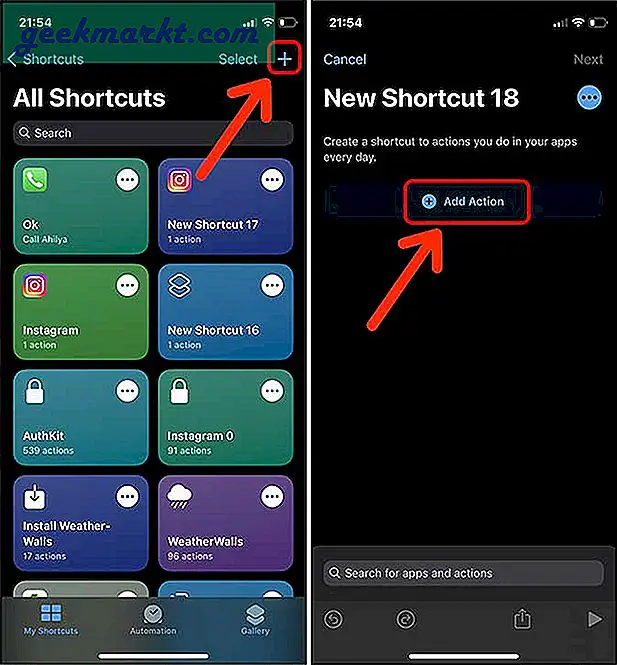
2. Cari Panggilan atau FaceTime. Anda dapat memilih salah satunya. Namun, Anda hanya dapat melakukan panggilan FaceTime jika Anda dan mereka berdua memiliki koneksi internet. Sedangkan panggilan biasa akan tetap ada.
3. Sekarang, ketuk Kontak di ubin tindakan Telepon.
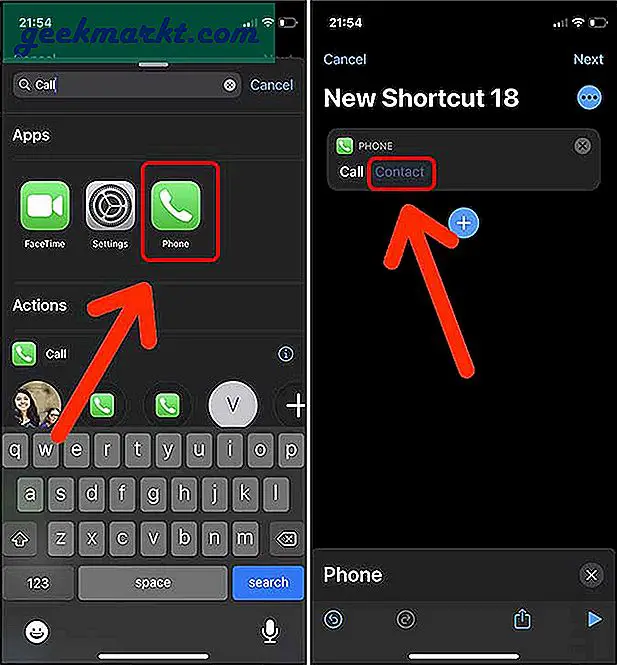
4. Pilih kontak pilihan Anda. Ketuk Pilihan tombol di pojok kanan atas.
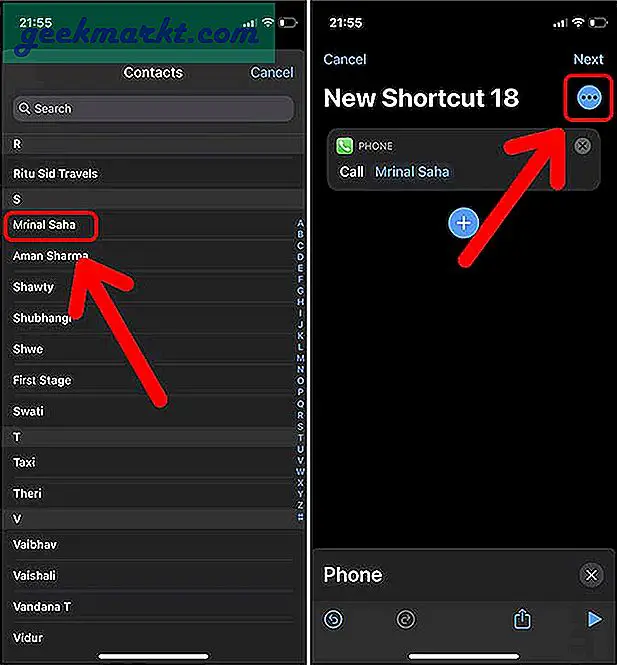
5. Keran Tambahkan ke Layar Utama. Di laman ini, kami akan memberi nama dan ikon pada ikon Layar Beranda kami. Anda dapat memilih foto apa pun dari Foto atau aplikasi File. Beri nama dan ketuk Tambahkan tombol di pojok kanan atas.
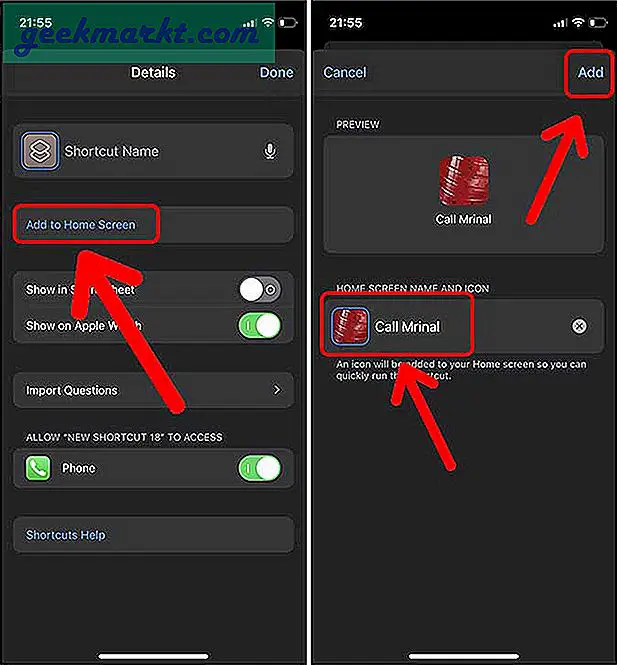
6. Kontak Anda telah ditambahkan sebagai ikon aplikasi di Layar Utama. Simpan pintasan dengan memberinya nama dan ketuk Selesai di pojok kanan atas.
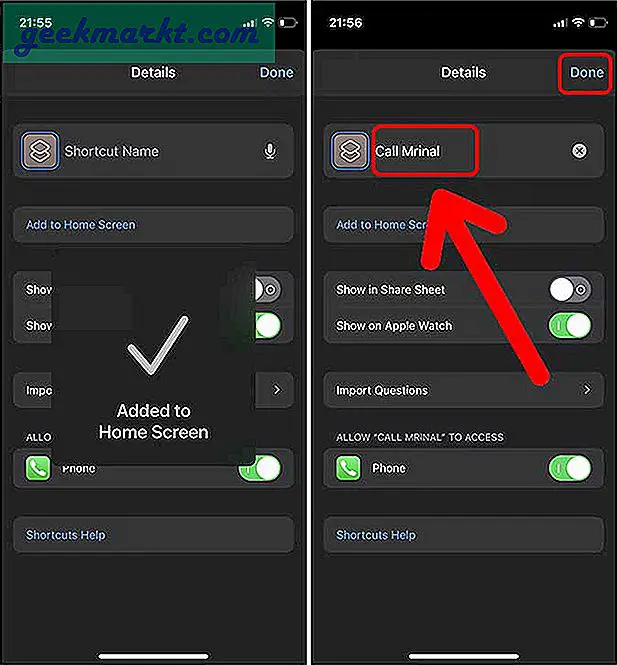
7. Anda akan menemukan kontak Anda di Layar Utama. Cukup ketuk ikon untuk menjalankan panggilan.
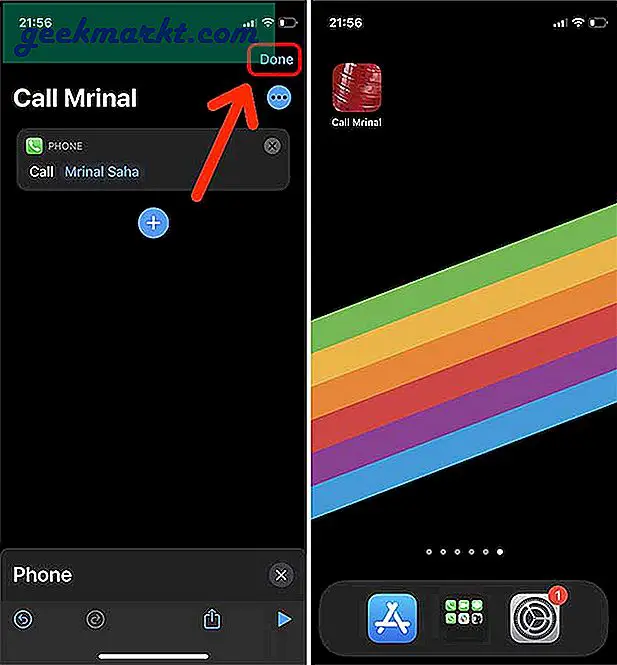
2. Gunakan Aplikasi Widget untuk Menambahkan Kontak ke Layar Utama
Widget telah mengubah cara pengguna menggunakan layar beranda iPhone mereka. Mulai dari yang murni kosmetik hingga yang kaya fitur, ada widget untuk setiap kasus penggunaan. Anda dapat menginstal Kontak Widget untuk menempatkan satu atau lebih kontak di Layar Beranda iPhone dan memanggil mereka dengan satu ketukan. Aplikasi ini gratis untuk digunakan dan memungkinkan Anda meletakkan dua kontak berbeda di layar beranda. Setelah itu, Anda perlu memutakhirkan ke versi Pro seharga $ 1,99.
1. Mulailah dengan menginstal aplikasi Kontak Widget di iPhone dari App Store. Buka aplikasi dan Anda akan menemukan tiga gaya widget yang dapat Anda letakkan di layar beranda: kecil, sedang, dan besar. Widget kecil menempatkan satu kontak di layar awal, widget sedang menempatkan empat kontak di layar awal, dan widget besar menempatkan 9-12 kontak.
2. Untuk demonstrasi, saya memilih menggunakan widget kecil. Keran Tambahkan Favorit tombol untuk menambahkan kontak ke daftar.
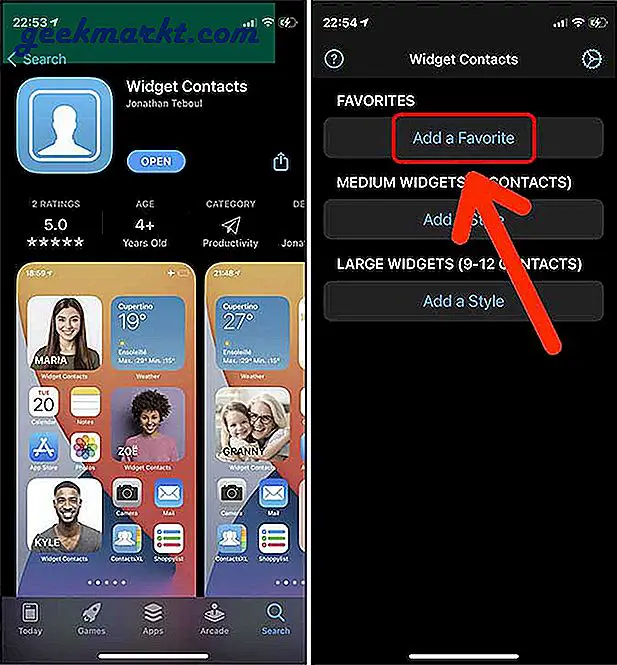
3. Pilih kontak yang ingin Anda tempatkan di layar beranda iPhone. Anda dapat menyesuaikan tampilan widget Anda dan mengubah gambar tampilan, nama kontak, dan warna teks.
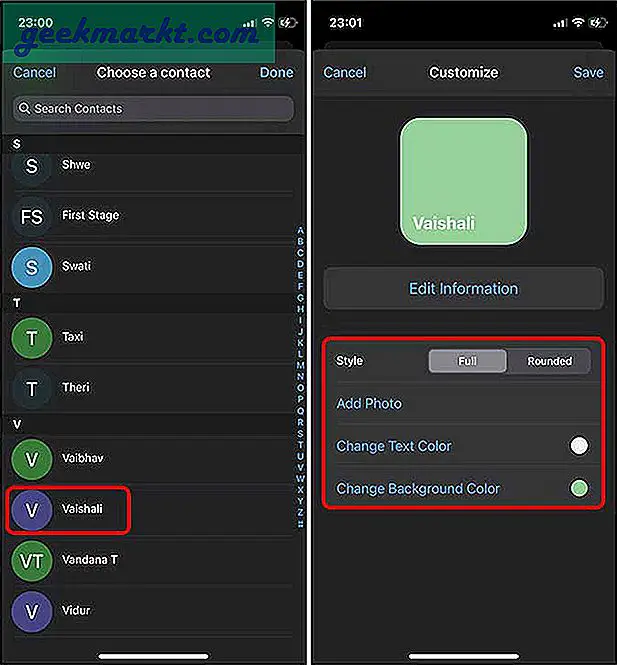
4. Setelah melakukan penyesuaian, tekan Tombol simpan di pojok kanan atas.
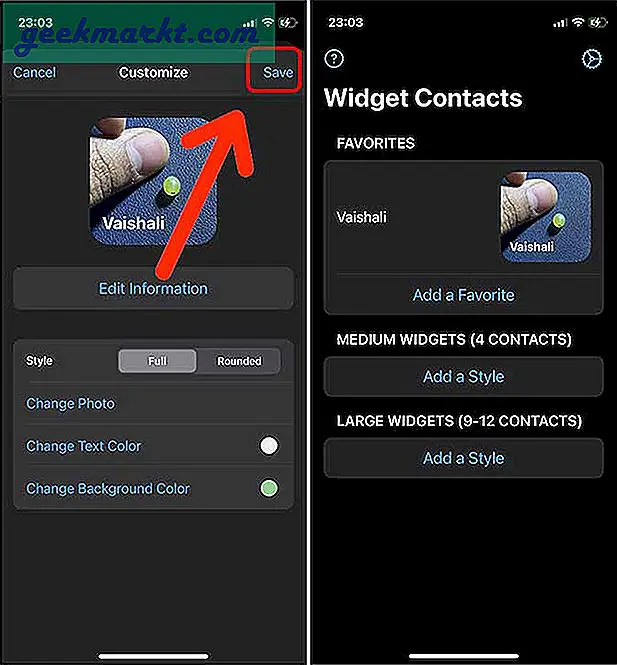
5. Tutup aplikasi di layar beranda, tekan dan tahan di mana saja untuk masuk ke mode goncang. Ketuk tombol + di pojok kiri atas untuk menambahkan widget. Gulir ke bawah untuk menemukan Kontak Widget dan ketuk itu.
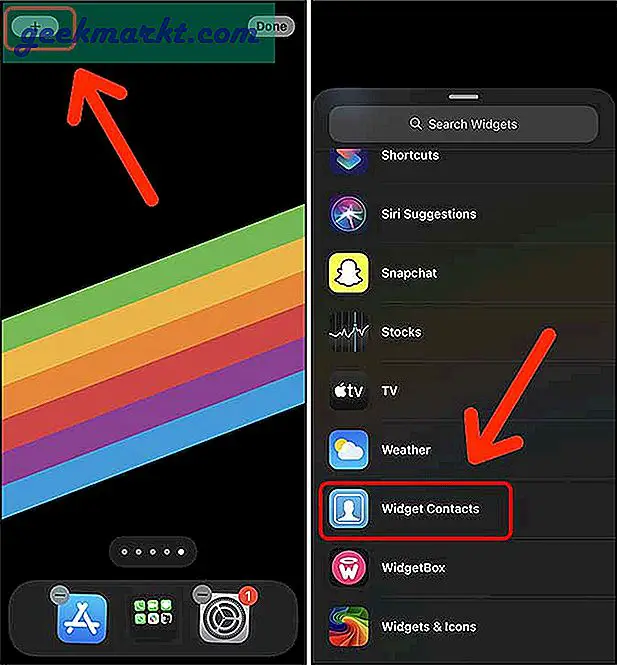
6. Pilih 1 Favorit widget dan ketuk Tambahkan Widget. Anda akan melihat widget tetapi bukan kontaknya.
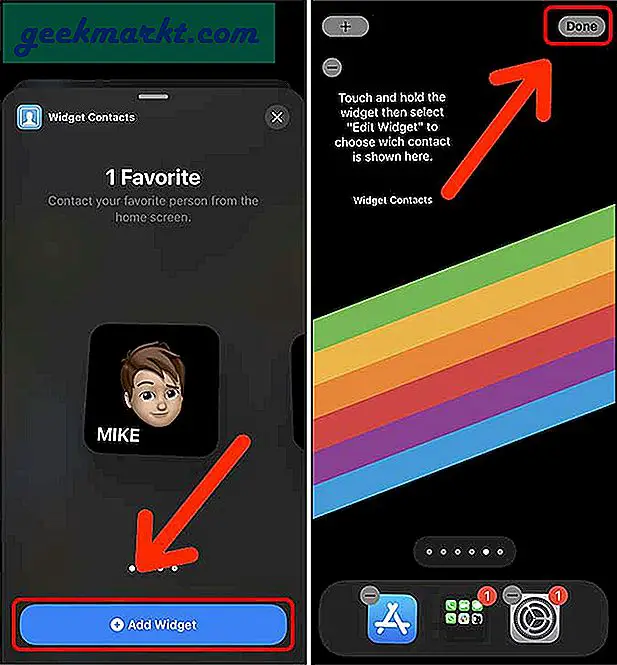
7. Sekarang, tekan dan tahan untuk membuka opsi widget. Keran Edit Widget dan sekarang Anda dapat menambahkan kontak yang kami tambahkan sebelumnya ke aplikasi. Di sini, Anda dapat memilih kontak, gayanya, dan tindakannya. Tidak seperti Pintasan, Anda dapat memilih antara panggilan, FaceTime, WhatsApp, dan Skype.
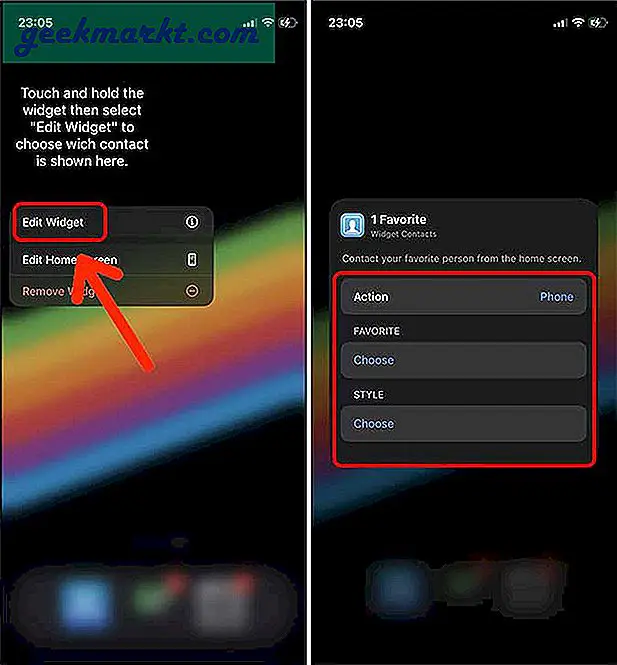
Ini dia. Widget ini akan bertindak sebagai Panggilan Cepat dan setiap kali Anda mengetuk widget, itu akan langsung memberi Anda opsi untuk menelepon orang tersebut.
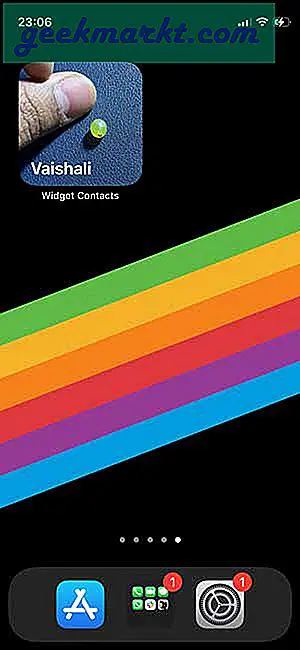
Kontak Widget adalah aplikasi yang dirancang dengan baik untuk menambahkan kontak di layar beranda iPhone. Tidak seperti Pintasan, ikonnya 4 kali lebih besar dan mudah ditemukan.
Ada aplikasi lain yang menawarkan fitur serupa seperti Launcher, dan Favorit Widget Pro.
3. Tambahkan Orang ke Kontak Darurat Anda
Meskipun tidak sama dengan meletakkan kontak di layar utama, ini tetap berguna saat Anda berada dalam keadaan darurat dan ingin menghubungi seseorang. SOS Darurat tidak benar-benar memanggil kontak yang Anda tentukan, melainkan mengirimkan lokasi Anda saat ini melalui SMS dan sebagai gantinya menghubungi nomor saluran bantuan Darurat.
Jika Anda belum menyiapkan kontak darurat, lakukan sekarang.
1. Buka aplikasi Kontak, gulir ke bawah ke kontak yang ingin Anda tambahkan sebagai kontak Darurat. Pada halaman detail kontak, ketuk Tambahkan ke Kontak Darurat.
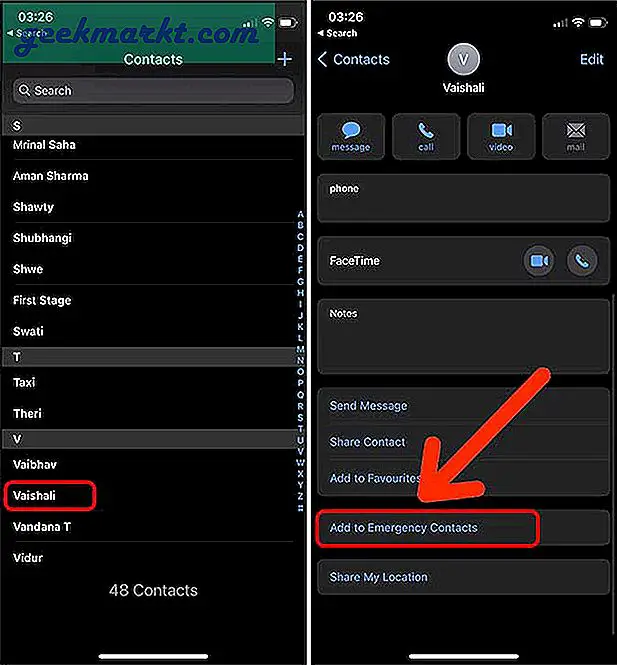
Keran Selesai di pojok kanan atas dan selesai. Anda dapat menghapus kontak darurat kapan saja.
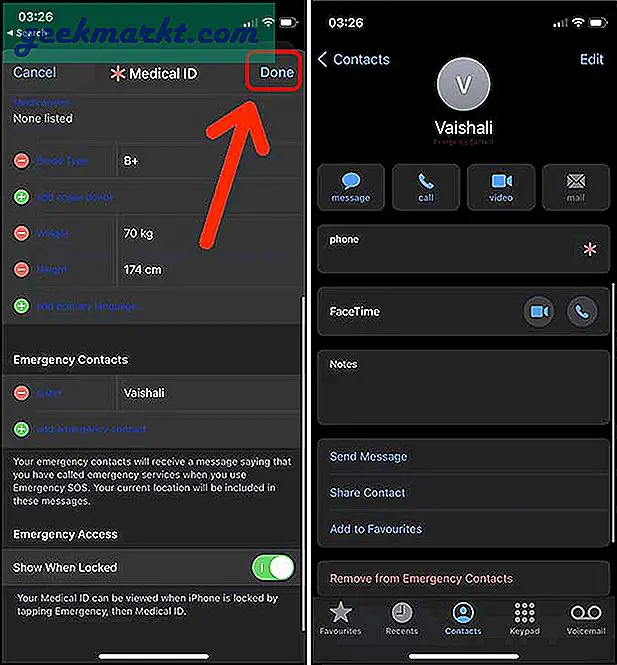
Bagaimana Anda Menambahkan Kontak ke Layar Utama di iPhone
Ini adalah beberapa solusi untuk membuat panggilan cepat dari kontak yang dipilih. Metode Pintasan berfungsi seperti pesona dan memungkinkan Anda menelepon atau FaceTime dengan satu ketukan. Kontak Widget mengambil lebih jauh dan menawarkan panggilan WhatsApp dan Skype juga. Bagaimana menurut anda? Bagaimana Anda menambahkan kontak ke Layar Utama? Beri tahu saya di Twitter.
Baca juga: 15 Paket Ikon iOS 14 Terbaik (Gratis dan Berbayar) untuk Menyesuaikan Layar Beranda